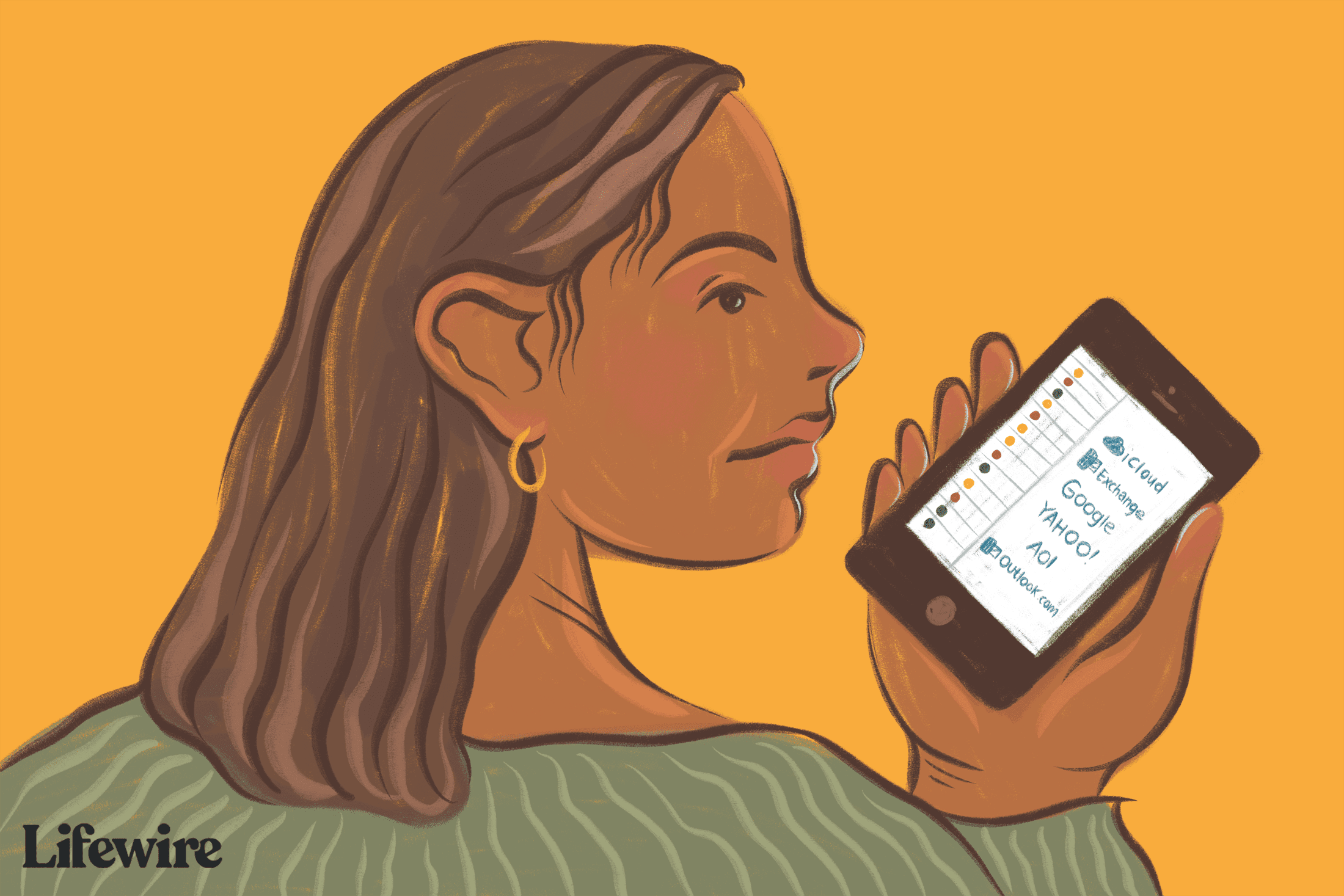Mitä tietää
- Määritä Google-kalenteri Applen ohjatun tilin lisäämistoiminnon avulla, niin se synkronoituu saumattomasti iOS:n oletuskalenterisovelluksen kanssa.
- Siirry sitten kohtaan Asetukset > Salasana ja tilit > Lisää tili > Google ja aloita synkronointi noudattamalla sen ohjeita.
- Tämä prosessi kopioi Google-kalenterisi iOS:ään, mutta ei yhdistä tai yhdistä iCloud-tiliisi tai mihinkään muuhun kalenteritiliisi.
Tässä artikkelissa kerrotaan, kuinka voit lisätä Google-kalenterin tapahtumat Apple-kalenteriin ja lisätä yksittäisiä kalentereita iOS:ään. Tämän artikkelin ohjeet koskevat iOS 11:tä ja uudempaa.
Google-kalenterien määrittäminen Apple-kalenterissa
Voit lisätä Google-kalenterin tapahtumat Apple-kalenteriin ja synkronoida ne automaattisesti seuraavasti:
-
Siirry iPhonella tai iPadilla osoitteeseen toimielimet † Salasana ja tilit†
-
Nosturi Lisää tili†
-
Valita Google†
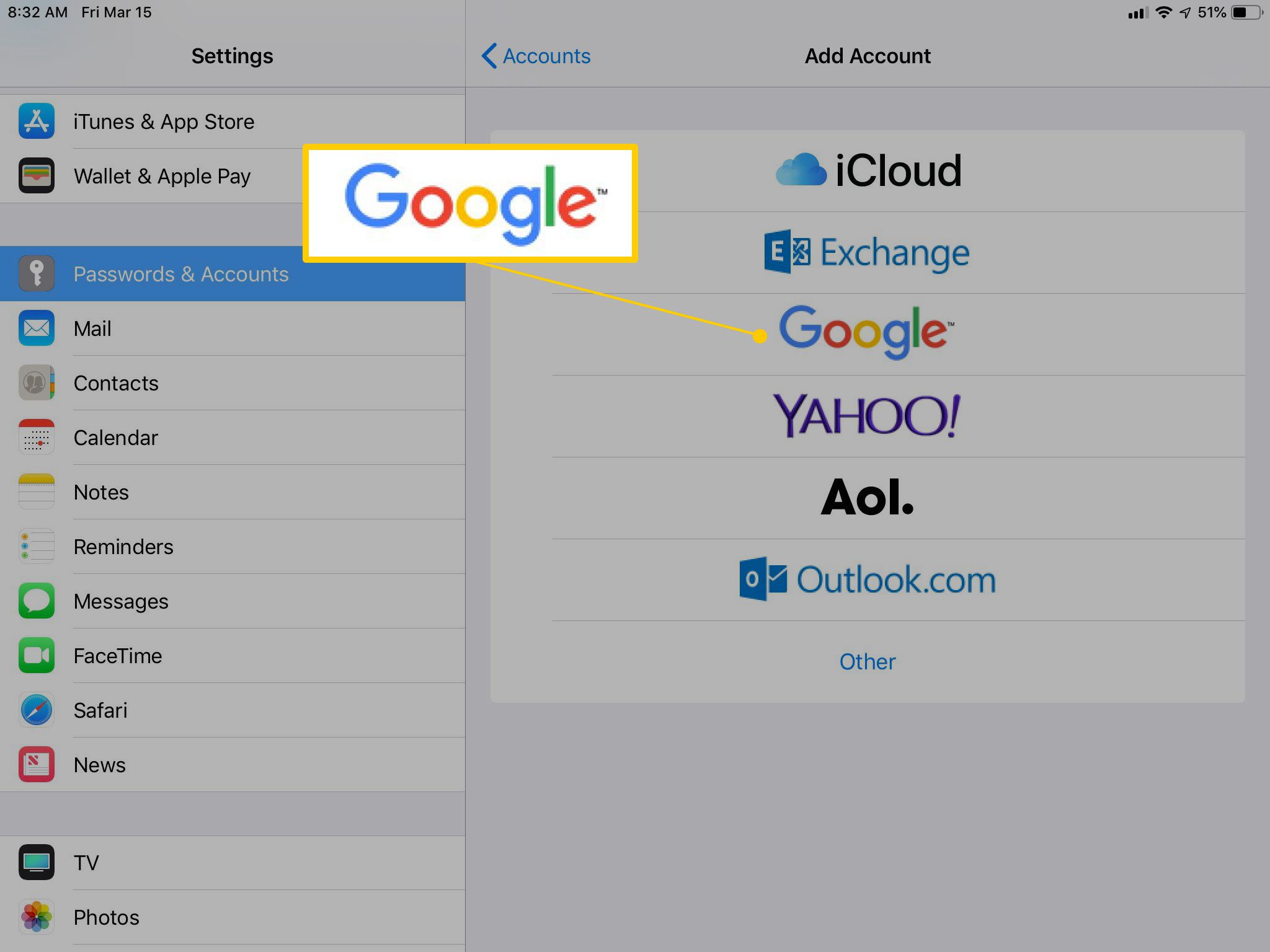
-
Kirjaudu sisään Google-tilillesi. Lehdistö Luo tili linkki luodaksesi uuden Google-tilin. Google-tilien kirjautumisnäyttö kysyy käyttäjätunnustasi ja salasanaasi eri sivuilla. Jos olet määrittämässä kaksivaiheista todennusta Google-tilillesi, anna vastauskoodi.
-
Laita päälle Kalenterit vaihtokytkin synkronoidaksesi Google-kalenterin iPhonen tai iPadin kanssa. Napauta sitten Tallentaa Hyppää kyytiin.
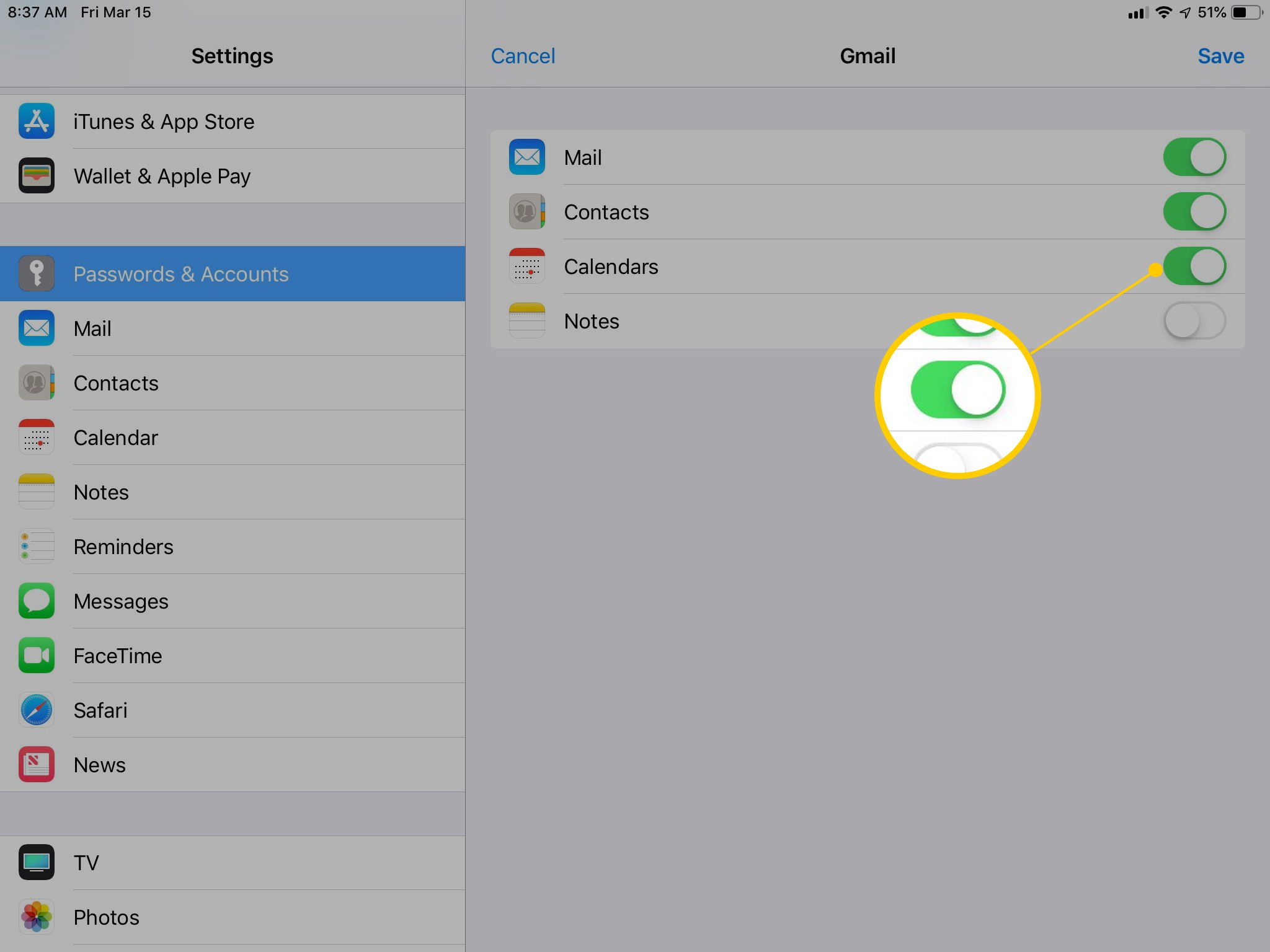
-
Suuren kalenterin synkronointi voi kestää useita minuutteja.
-
Avaa Apple Calendar -sovellus nähdäksesi tapaamiset ja tapaamiset.
Lisää yksittäisiä Google-kalentereita iOS:ään
Sinun ei tarvitse synkronoida kaikkia Google-tililläsi olevia kalentereita iOS:n kanssa.
-
Siirry Google-kalenterin synkronointiasetussivulle.
-
Valitse kalenterien vieressä olevat valintaruudut synkronoidaksesi Apple Calendar -sovelluksen kanssa. Tyhjennä valintaruudun valinta estääksesi kalenterin synkronoinnin. Harkitse kahdesti jaettujen kalenterien synkronointia yleisten tai uskonnollisten juhlapäivien kanssa. Eri kalenterit näyttävät nämä tapahtumat. Näiden kalentereiden synkronointi voi aiheuttaa päällekkäisiä merkintöjä.
-
Valitse Tallentaa†
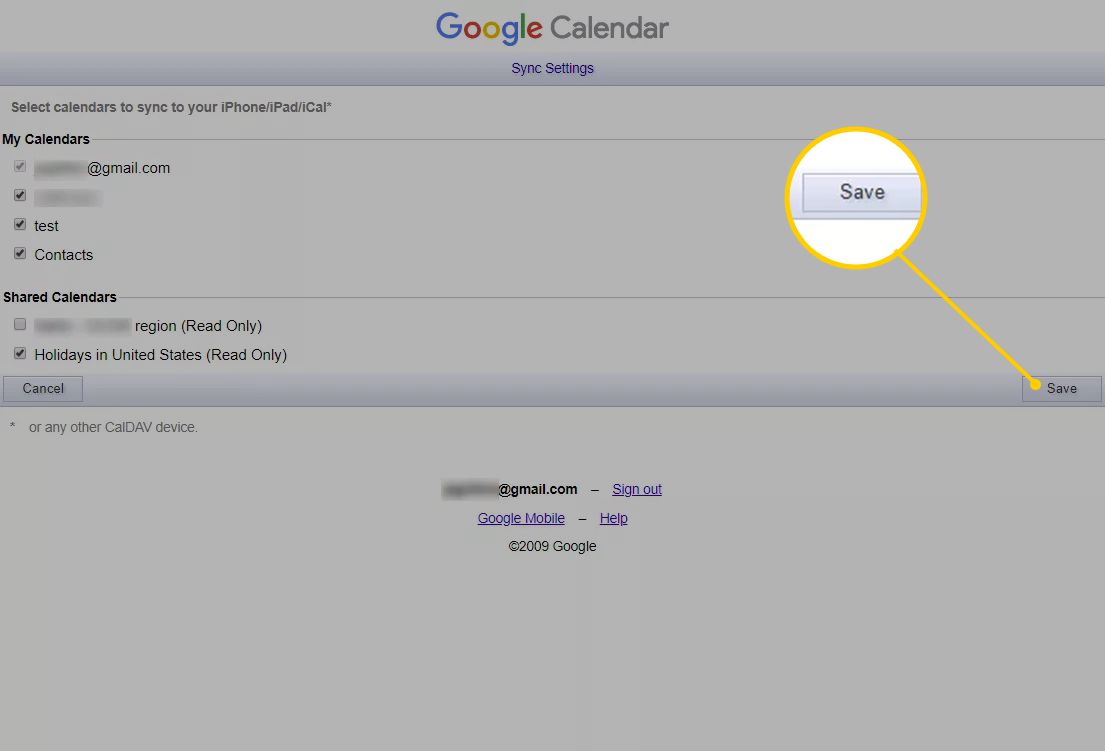
-
Päivitä Apple Calendar nähdäksesi, näkyvätkö asetuksesi.
Käytä Google-kalenteria iPhonen tai iPadin kanssa
Useat Google-kalenterin ominaisuudet eivät toimi Apple-kalenterissa. Näitä ovat huoneen ajastin ja tapahtumasähköposti-ilmoitukset. Et myöskään voi luoda uusia Google-kalentereita Apple-kalenterin avulla. Mene toimielimet † Salasanat ja tilit ottaaksesi käyttöön tai poistaaksesi synkronointiasetukset, mukaan lukien kalenterin. Napauta Gmail-tiliäsi paljastaaksesi sähköpostin, yhteystietojen, kalenterien ja muistiinpanojen kytkimet. Kun lisäät Google-tilisi iOS:ään, voit määrittää sen Apple Mail-, Calendar-, Contacts- ja Notes-sovelluksille. App Storen sovellukset, kuten Microsoft Outlook, eivät kuitenkaan voi lukea iOS-asetusten määrityksiä. määritä Google-tilisi erikseen muissa kuin Applen sovelluksissa. FAQ
-
Kuinka synkronoin Outlook-kalenterin Google-kalenterin kanssa?
Jotta voit synkronoida Outlook- ja Google-kalenterisi, sinun on ladattava Google Workplace Sync for Microsoft Outlook ja kirjauduttava sisään Google Workplace Synciin. Kun olet kirjautunut sisään, siirry osoitteeseen Määritä Google Workspace Sync for Microsoft Outlook ja valitse Tuo tiedot olemassa olevasta profiilista > valitse omasi profiili > valitse synkronoitavien tietojen tyyppi † Luo profiili† Valitse sitten Google Workspacesi Outlookissa > Määritä Google Workspace Sync for Microsoft Outlook † Käynnistä Microsoft Outlook†
-
Kuinka synkronoin Facebook-kalenterin Google-kalenterin kanssa?
Siirry Facebookissa vasempaan paneeliin ja valitse Tapahtumat päästäksesi Facebook-tapahtumiisi (kalenteri) > valitse Katso kaikki > napsauta hiiren kakkospainikkeella Lisää kalenteriin > valitse Kopioi linkin osoite† Avaa sitten Google-kalenteri > toimielimet kuvake > toimielimet† Valitse vasemmasta ruudusta lisää kalenteri † URL-osoitteesta > liitä URL-osoite † lisää kalenteri†